11、選擇背景圖層。

12、按Ctrl + J 把背景圖層複製一層,按Ctrl + Shift + U 去色,然後用移動工具拖到組裏面,並放到組的最上面,如下圖。

13、在工具箱選擇“鋼筆工具”,在屬性欄選擇“路徑”,如下圖。
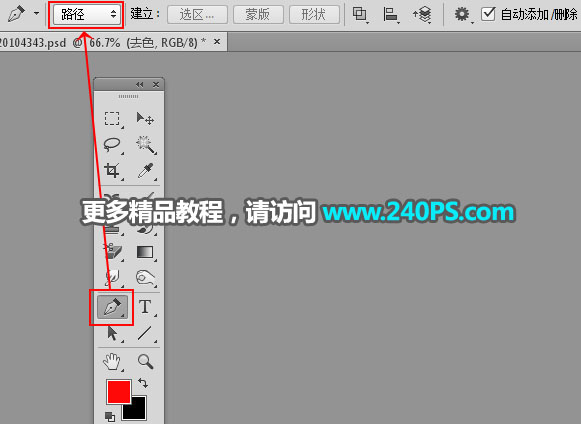
14、用鋼筆工具勾出背景和主要水花路徑,如下圖。

15、按Ctrl + 回車 把路徑轉為選區,然後點擊蒙版按鈕,添加蒙版,效果如下圖。

16、點擊組前面的三角形把組收起來,如下圖。
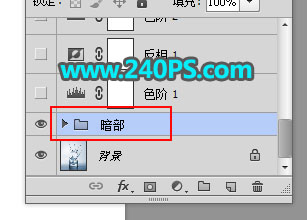
17、創建色階調整圖層,把暗部大幅壓暗,參數及效果如下圖。
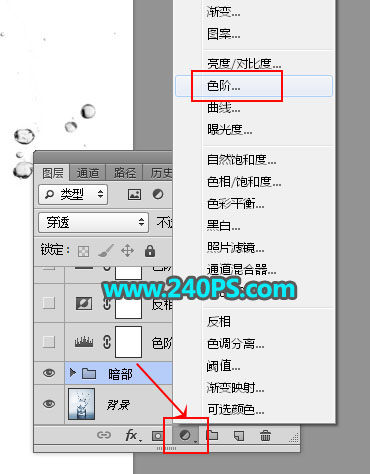


18、創建反相調整圖層,效果如下圖。

19、創建色階調整圖層,增加明暗對比,參數及效果如下圖。
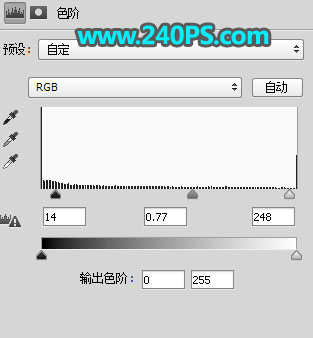
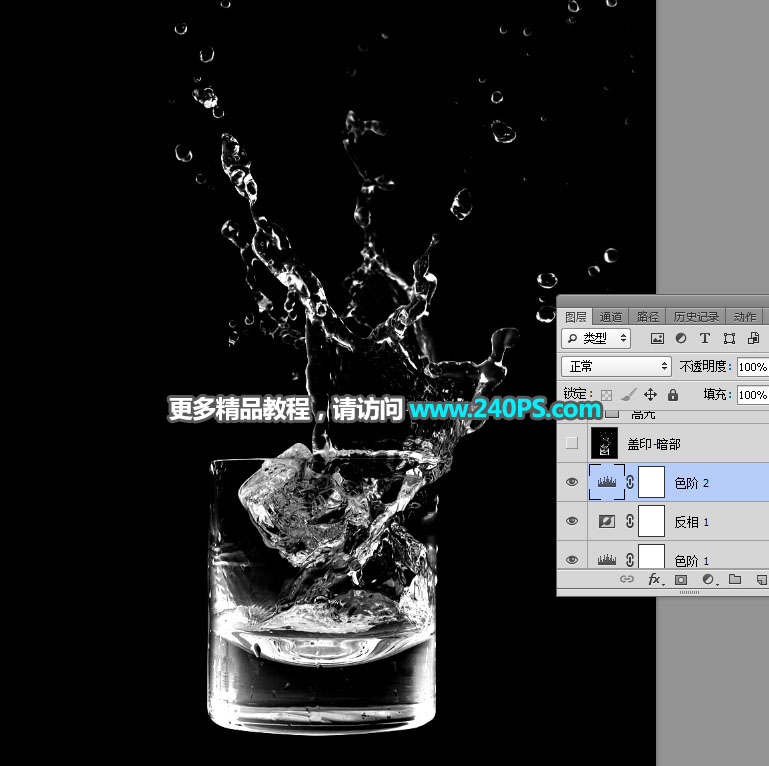
20、新建一個圖層,按Ctrl + Alt + Shift + E 蓋印圖層,然後命名為“蓋印-暗部”,如下圖。

21、選擇“暗部”組,按Ctrl + J 複製一層,按Ctrl + Shift + ] 置頂,然後命名為“高光”,如下圖。


22、點擊組前面的三角形把組展開,然後選擇白色圖層,用油漆桶工具填充黑色,如下圖。

推薦設計

優秀海報設計精選集(8)海報設計2022-09-23

充滿自然光線!32平米精致裝修設計2022-08-14

親愛的圖書館 | VERSE雜誌版版式設計2022-07-11

生活,就該這麼愛!2022天海報設計2022-06-02
最新文章

5個保姆級PS摳圖教程,解photoshop教程2023-02-24

合同和試卷模糊,PS如何讓photoshop教程2023-02-14

PS極坐標的妙用photoshop教程2022-06-21

PS給數碼照片提取線稿photoshop教程2022-02-13















